前回に引き続き、Fortniteのオンライン大会・イベントの開催ノウハウを実際の経験をもとに紹介する。今回は機材と役割分担についてだ。
【YouTube解説】【第2回】フォートナイトのオフライン大会・イベント開催に必要な機材・役割紹介!!
はじめに

神奈川県eスポーツ協会のメンバーでもある我々esports DOGAが、多くの人がeスポーツに触れられるように、そして企業やコミュニティが手軽にeスポーツの大会やイベントを開けるようにノウハウを紹介することにした。
前回に引き続き、Fortniteの大会開催におけるノウハウを特集する。
前回は集客、民度、技術・操作、参加者管理、環境整備の5つの観点から大会開催を見てきた。その中でも環境整備はなかなか容易ではないことが分かった。
そこで今回は環境整備を掘り下げて、機材と役割分担について紹介していく。
機材

実際に使用した機材リスト
- プライベートマッチ作成用PC(Fortniteを円滑にプレイできるスペックが必要)
- オブザーバー用PC(4台以上推奨。最低2台。Fortniteを円滑にプレイできるスペックが必要)
- 配信用PC(ゲーミングPCのスペックを推奨)
- Discord用PC(低スペックで問題なし)
- モニター
- スイッチャー
- マイク(実況・解説用)
- カメラ(実況・解説を撮影する場合)
- イヤホン・ヘッドホン(実況・解説用、音声モニター用)
PC

プライベートマッチ作成用PC・オブザーバー用PC

プライベートマッチのルームを作成するために使用する。実際にゲーム内でルームを作るので、ゲーミングPCである方が望ましい。

ゲーム内の様子を映すため、参加者と一緒にマッチに参加する用途で使う。オブザーバー視点が多くある程、配信に色々な画を映すことが出来るので、数量は多い方が望まれる。こちらもゲーミングPCであった方がいい。
- CPU AMD Ryzen 5 3600
- GPU NVIDIA GeForce RTX 2060
- メモリ 16GB
5台以上推奨。(プライベートマッチ作成用 1台+オブザーバー用 4台以上)
最低でも3台は必要。(プライベートマッチ作成用 1台+オブザーバー用 2台)
配信用PC

スイッチャーを通して送られたオブサーバーPCの映像を配信するために使用する。ある程度スペックが高いものを使用した方が良い。
- CPU Intel Core i7-9700K
- GPU NVIDIA GeForce GTX 1660
- メモリ 16GB
1台あればよい。
Discord用PC
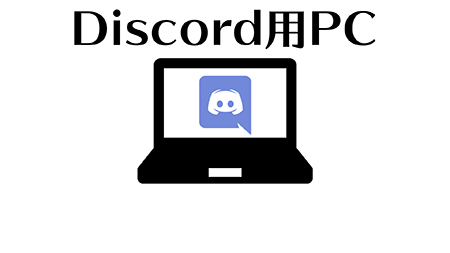
Discord用PCは参加者へのアナウンスをDiscordで行うために使用する。Discordのアプリが使用できれば問題ないので、そこまでスペックは求められない。

Discordアプリが動けば問題なし。ノートPCでも大丈夫!!
モニター

作業するPCの数だけ必要なのはもちろんだが、実況・解説がゲーム画面を確認するためのモニターが必要だ。
実況・解説それぞれ1台、もしくは大きめのモニターを用意して、細かい様子がしっかり見えるようにしたい。

1920×1080を表示できるモニターを使用した方がいいよ。違う解像度の場合、色々面倒な設定が増えるよ。
スイッチャー


Fortniteのプライベートマッチには、神視点や、表示するプレイヤーを自由に切り替える機能が無い。そのため、観戦モード画面に映ったプレイヤーが待ちに徹している姿や、移動や装備を整えているシーンなど映えない映像が流れることになる可能性が高い。
これを改善する方法はいくつかあるのだが、運営側もマッチに参加し、その視点をスイッチャーで切り替える方法が比較的簡単だ。
▼実際に使用したスイッチャー







キャプチャーボード内蔵なので、キャプチャーボードを新たに買う必要はないよ。これ1台で十分だ。外付けのキャプチャーボードとしても運用できるよ!!
マイク
実際の大会ではスタンドマイクを使用した。


当初は実況・解説それぞれ1台の予定だったが、2重で音を拾ってしまったりして結局1台だけで済ませることになった。
実況と解説の2人体制の場合はピンマイクを使用した方がよいと思う。
スタンドマイクは個人配信などでは抜群の性能を発揮してくれるので、時と場合によって使い分けた方がよい。




このオーディオインターフェースとピンマイクは別のイベントで実際に使ったのだが、非常に使いやすかった。ただ値が張るのが難点である。
ソフト・アカウント


実際に使用したソフト・アカウントのリスト
- Fortniteのプライベートマッチの使用ライセンス
- Discord
- 配信ソフト(OBS、XSplitなど)
- 配信サービスのアカウント(YouTube、Twitchなど)
- Epic Gamesアカウント
- Googleアカウント
Fortniteのプライベートマッチのライセンス


Fortniteのプライベートマッチはプレイヤー全員が使えるわけではない。プライベートマッチを行うためのライセンスが必要だ。
ライセンスの入手方法は2つある。
イベント限定ライセンス
イベント時のみ使用出来るライセンスをEpic Gamesから発行してもらう。
フォートナイトイベントライセンス条項を守った上で、企画案をEpic Gamesのメールアドレスに送る。
ただ、必ずライセンスがもらえるわけではない。
通常ライセンス
「クリエイターサポートプログラム」に登録し、あとはひたすらライセンスが発行されるのを待つ方法だ。クリエイターサポートプログラムの承認≠ライセンスの発行である。
▼「クリエイターサポートプログラム」申請窓口





申請の条件の一つとして、YouTube、Twitch、Twitter、Facebook、Instagram、VKのどれかでフォロワーが1,000人以上いることが求められるよ!!
Discord
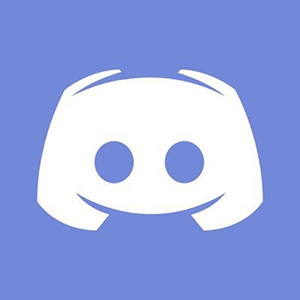
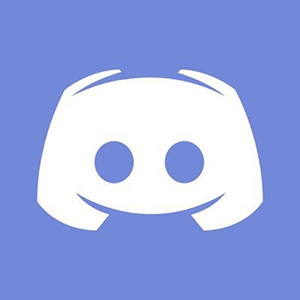
特にバトルロワイヤルなど多くの参加者を管理する時に便利である。eスポーツでは進行アナウンスや個別連絡でDiscordを使うことが主流だ。
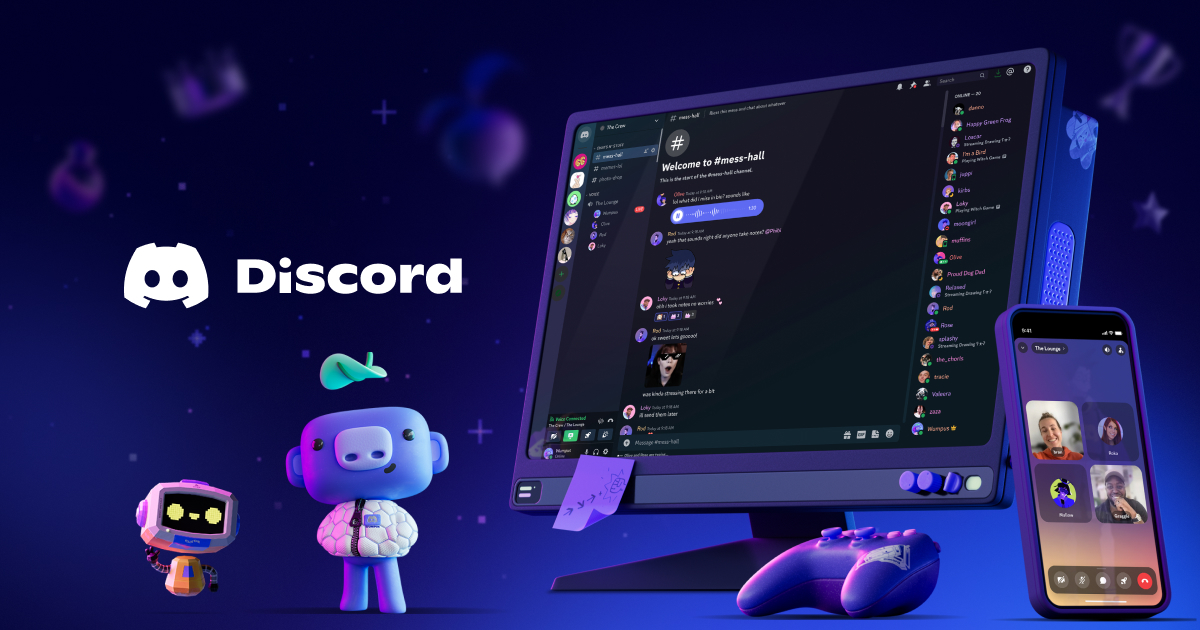
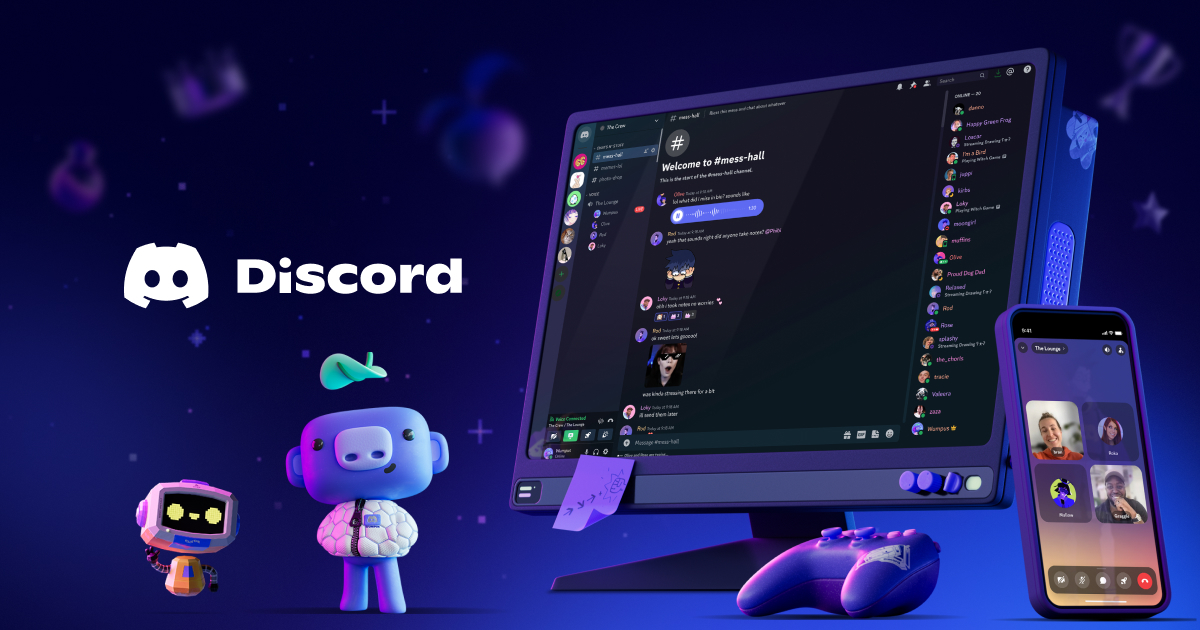





ブラウザ版は一部機能が制限されているから、アプリ版をインストールした方がいいよ!
配信ソフト
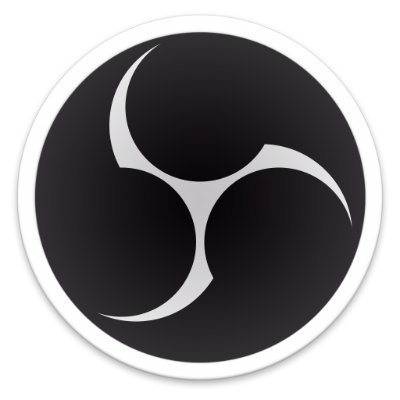
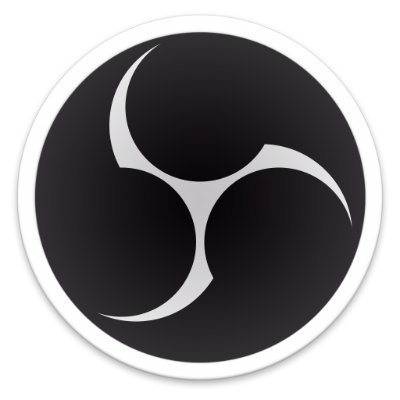
大会やイベント模様をYouTubeなどでライブ配信する場合は、配信ソフトが必要だ。今回はその中でもメジャーな3つを紹介する。どれも基本無料なのが素晴らしい。
OBS
Streamlabs OBS
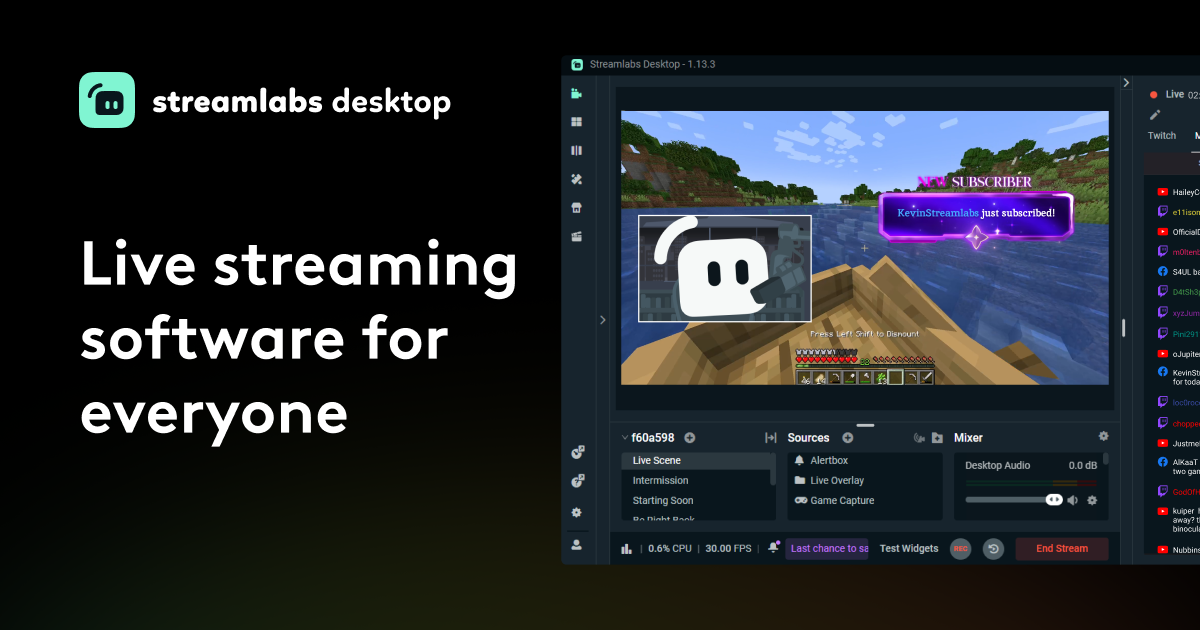
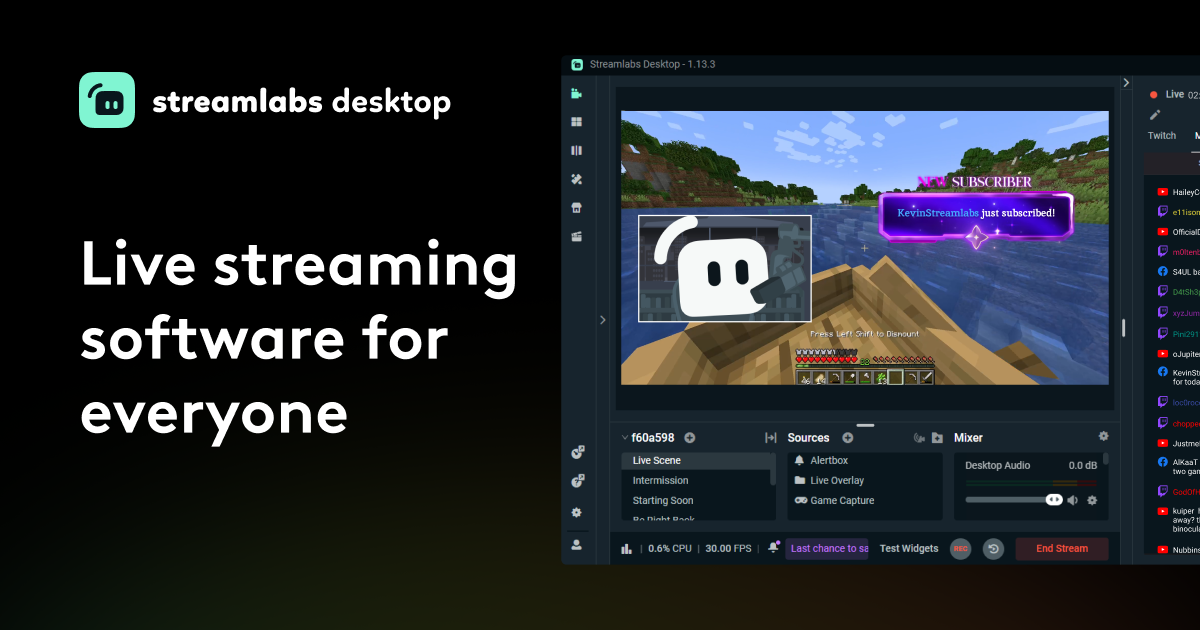
XSplit
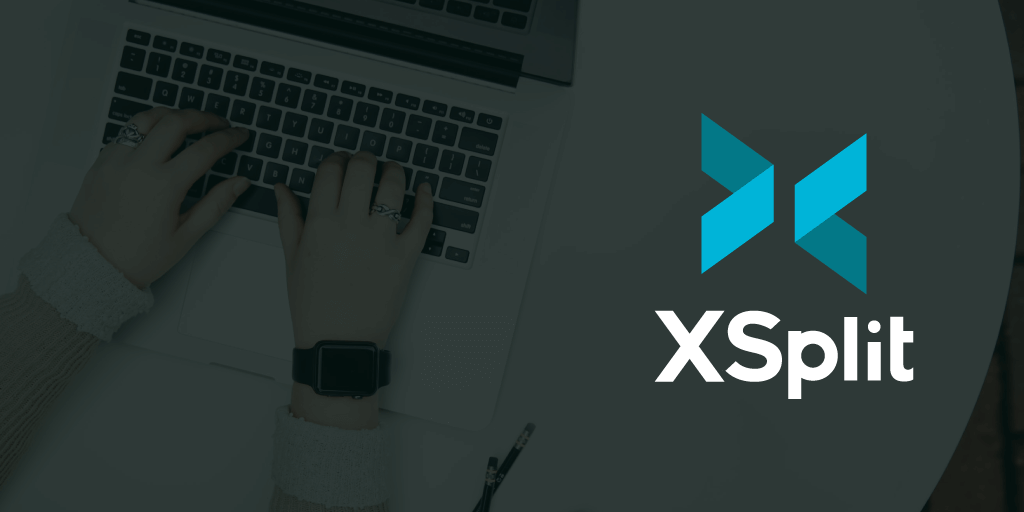
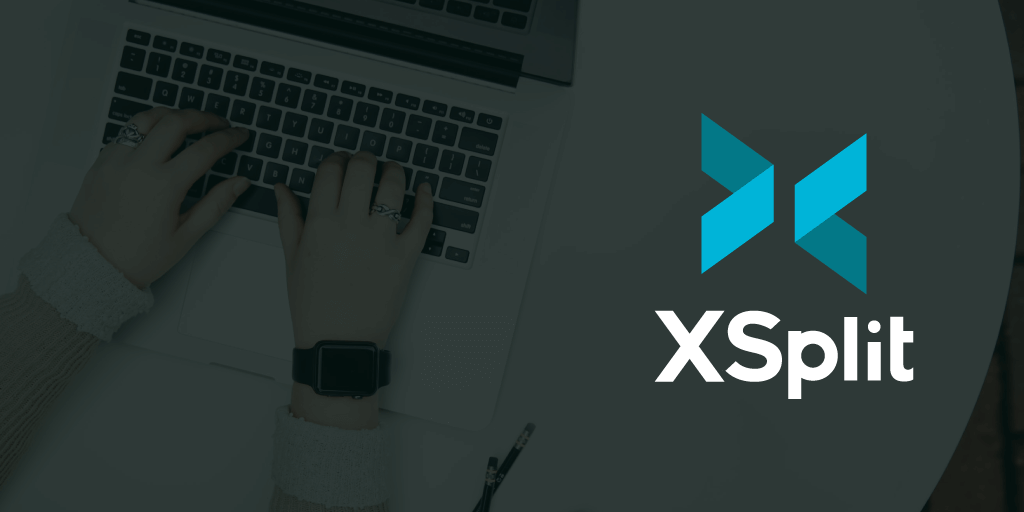
アカウント
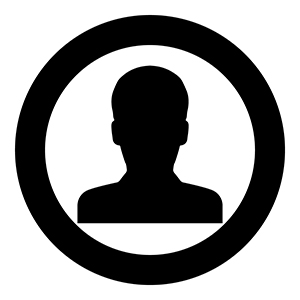
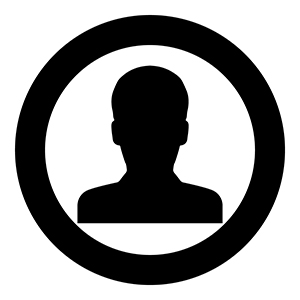
YouTubeとTwitchのアカウントはライブ配信サイトを使用する時に必要であり、 EpicGamesのアカウントはオブザーバーPCで観戦モードを使用する時に必要だ。
YouTube





初めて配信をする場合は、ライブ配信が有効になるまで1日かかるので事前に準備した方がいいぞ!!
Twitch


Epic Games

エントリーフォームの作成はGoogle Formを使用すると便利だ。
役割分担


大会を運営するに当たって、必要な役割をまとめてみた。
実際の役割リスト
必須/兼任不可
- オブザーバー:2~4名
- スイッチャー:1名
- 配信管理:1~2名
- Discord管理:1~2名
- プライベートマッチ作成:1名
- カンペ係:1名
- 実況:1名
必須/兼任可
- タイムキーパー:1名
- SNS管理:1名
- 配信サービスのコメント管理:1名
- マイク、カメラ調整:1名
任意ではあるが絶対にいた方がよい
- 解説:1名(実況1名だけでは間が持たない)





意外と見落としがちだけど、スイッチャーと実況・解説を繋ぐカンペ係は重要!!
終わりに





より本格的にeスポーツの大会やイベントを開きたい!
もっと詳細まで知りたい!!
という場合は下記のお問い合わせフォームから相談してみて!!






